苹果手机,作为全球智能手机市场上的领军品牌,凭借其卓越的性能和优雅的设计赢得了众多消费者的青睐。然而,即便是如此成功的品牌,也难以避免争议和批评。苹果...
2025-05-16 6 苹果手机
随着科技的发展,苹果手机的功能越来越全面。很多用户可能需要在手机上使用蓝牙鼠标进行更高效的输入操作。为了帮助用户实现这一需求,本文将详细介绍如何将蓝牙鼠标与iPhone或iPad进行连接,同时确保每一步骤都清晰易懂,并提供相应的故障排除技巧。
在正式介绍连接步骤之前,我们先来了解一些连接蓝牙鼠标的基础知识。并不是所有的鼠标都支持与苹果设备连接,所以第一步要确保您的鼠标是兼容的。支持苹果设备的蓝牙鼠标包括但不限于罗技、微软等品牌的多款型号。您的苹果设备需要运行iOS13.4或更高版本的操作系统。
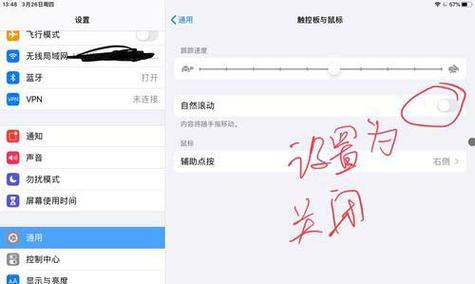
确保您的苹果设备已经开启蓝牙功能,并且手机电量充足。打开“设置”应用,进入“蓝牙”选项。如果您的设备未与任何蓝牙设备配对,蓝牙列表将显示“未配对的蓝牙设备”,此时您的鼠标应该是关闭状态。
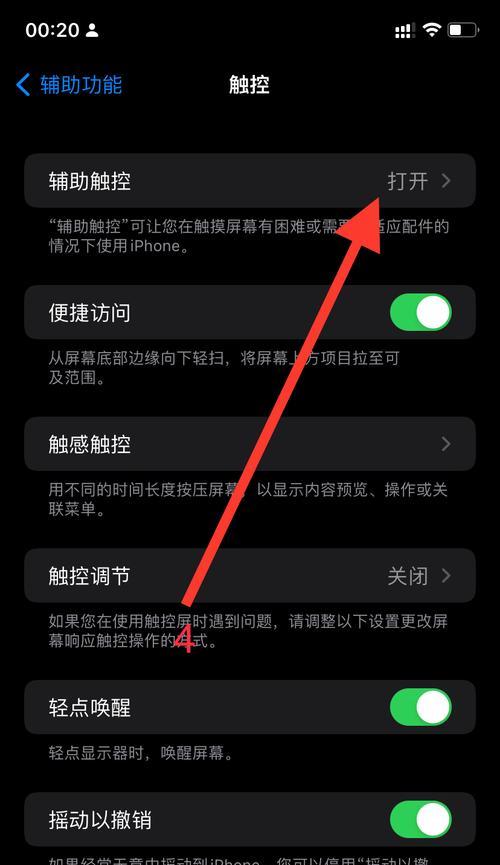
接下来,您需要将蓝牙鼠标置于配对模式。大部分鼠标都有一个专用的配对按钮,通常位于鼠标底部或者侧面。长按该按钮直到指示灯开始快速闪烁,表示鼠标已经进入配对状态。
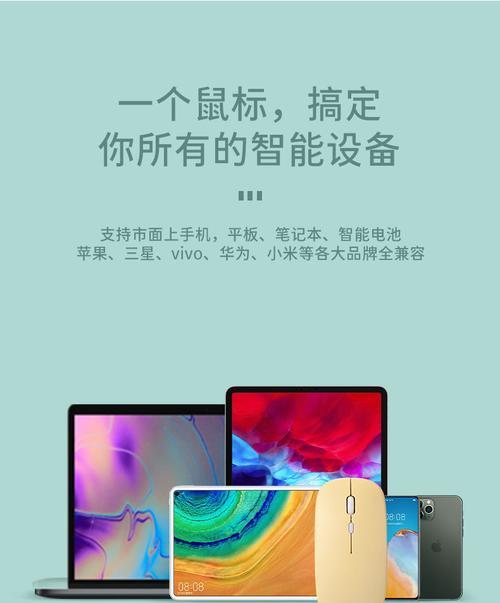
回到您的iPhone或iPad,此时在蓝牙列表中应该可以看到您的鼠标名称,点击名称旁边的“连接”按钮。等待设备配对,通常这个过程几秒钟就可以完成。连接成功后,设备名称旁会显示“已连接”的标志。
连接成功后,为了确保鼠标可以正常使用,您可以在“设置”中进行一些调整。比如调整鼠标的速度,或者在“辅助功能”中的“触控”设置里找到“鼠标和触控板”进行详细配置。测试鼠标左键、右键以及滚轮是否能正常工作。
如果鼠标无法连接,请检查电池是否充足,或重置鼠标并重新尝试配对。
如果鼠标移动不平滑,可以调整鼠标的DPI设置或尝试更新您的苹果设备的操作系统。
如果遇到连接后无法正常使用的状况,建议重启手机或重新配对蓝牙设备。
保存电量:在不需要使用鼠标的时候,记得断开连接以节省电量。
选择兼容鼠标:购买鼠标前,可以先查看苹果官网的兼容设备列表,以确保兼容性。
以上就是连接苹果手机与蓝牙鼠标的操作步骤及一些常见问题的解决方案。虽然苹果设备上的蓝牙鼠标使用并不像在电脑上那么普遍,但是掌握这一技巧,对于需要在移动环境中进行高效输入的用户来说,无疑增加了便捷性。希望本文的介绍能够帮助您顺利完成苹果手机与蓝牙鼠标的连接和配置。
标签: 苹果手机
版权声明:本文内容由互联网用户自发贡献,该文观点仅代表作者本人。本站仅提供信息存储空间服务,不拥有所有权,不承担相关法律责任。如发现本站有涉嫌抄袭侵权/违法违规的内容, 请发送邮件至 3561739510@qq.com 举报,一经查实,本站将立刻删除。
相关文章

苹果手机,作为全球智能手机市场上的领军品牌,凭借其卓越的性能和优雅的设计赢得了众多消费者的青睐。然而,即便是如此成功的品牌,也难以避免争议和批评。苹果...
2025-05-16 6 苹果手机

苹果手机以其优雅的设计、强大的性能以及流畅的操作系统赢得了全球用户的青睐。然而,即便是技术精湛的苹果产品,也有可能出现瑕疵,其中屏幕问题尤其让用户体验...
2025-05-16 2 苹果手机

title:"苹果手机儿童使用的系统是什么?探索儿童模式与功能特点"date:2023-04-10keywords:苹果手机,儿童模式,儿童用...
2025-05-16 2 苹果手机

在日常生活中,我们可能会遇到一些紧急情况,例如手机丢失、被盗或是遇到其他需要快速求助的情况。苹果手机作为普及度较高的智能设备,内置了一些可以帮助用户快...
2025-05-16 3 苹果手机

随着科技的进步,智能手机已成为我们生活中不可或缺的伴侣。特别是苹果(Apple)手机,由于其优雅的设计和强大的性能,深受用户喜爱。然而,使用过程中,不...
2025-05-16 2 苹果手机

在这个时尚和环保意识日益增强的时代,拥有一款既时尚又环保的绿色透明苹果手机壳子,成为了很多苹果用户的追求。但在这背后,我们不禁好奇,这些手机壳的材质究...
2025-05-16 3 苹果手机